Как настроить горячие клавиши для быстрого запуска программ
Как настроить горячие клавиши для быстрого запуска программ? Вот такая у нас сегодня тема. Почему то считается, что использовать горячие клавиши должны только программисты. Но бывают ситуации, когда начинаешь жалеть, что вовремя не выписал для себя шпаргалку с горячими клавишами. Вот недавно у меня в самый неподходящий момент перестала работать мышь. Просто у нее «сдохла» батарейка. И случилось это поздним вечером, когда никуда уже не побежишь, все магазины закрыты. Кинулась я к своим запасам, но там оказались только проводные мыши с откусанными хвостами. Это мой любимый котяра постарался. Просить у дочки хотя бы на время мышку, это дохлый номер, тем более, что она там усиленно щелкает ею. Так зашипит, что скорее компьютер выключишь, и пойдешь спать. Мышь у нее какая-то «крутая», она скорее удавиться, чем даст ее на прокат. Вообще семейка у нас еще та…
Мы живем, как на разных планетах. Каждый находиться в своем мире. Все целый день в наушниках. Мама смотрит свои сериалы, дочка либо играет, либо смотрит свои аниме, а я пишу статьи, или создаю свои слайд-шоу и видео.
Один раз мы так увлеклись своими «делами», что забыли закрыть входную дверь. А в это время соседка зашла в нашу настежь открытую дверь, что бы узнать, что у нас случилось, и обомлела…
Все сидят, как инопланетяне в наушниках, и ни на что не реагируют. Еле докричалась до нас, чтобы сказать, что наша собака, как оглашенная бегает по всему двору за соседскими кошками, и уже чуть ли не на дереве сидит (мало ему своих кошек, так он пошел искать новые «игрушки», благо все двери нараспашку).
Вот такая у нас семья! Все при деле, и никто никому не мешает. Но зато живем мы дружно, и друг за друга стоим горой.
Но спать мне совсем не хотелось, поэтому я стала усиленно шевелить мозгами, что еще можно придумать. Почему то мой взгляд остановился на калькуляторе, и мысли понеслись в том направлении, что я из-за него совсем забыла таблицу умножения.
И тут меня осенило! Можно же работать и без мыши, тем более, что у меня даже программы открываются по горячим клавишам. Да, цивилизация не всем идет на пользу. Я напрочь забыла о том, что сама же программировала свои горячие клавиши.
У вас так же наверняка может отказать мышь, или просто вы решите попробовать работать без своего «грызуна», тогда вам тоже надо заранее настроить свою клавиатуру.
Как настроить горячие клавиши для быстрого запуска программ
Про горячие клавиши в текстовом редакторе Ворд, я уже писала, а теперь посмотрим, как можно открывать тот Ворд без мышки. Я даже перестаралась и написала аж две таких статьи.
И так, как настроить горячие клавиши, чтобы можно было открывать программы без мышки?
Делается это таким образом.
Данный способ подходит, как для Windows XP, так и для Windows 7.
Рассмотрим пример на том же текстовом редакторе. А потом вы уже сами решите, каким программам, какие клавиши присвоить.
Если у вас ярлык Ворда на Рабочем столе, то проделайте то, что описано ниже:
Кликните правой кнопкой мыши по иконке программы Word, и в выпадающем списке выберите в самом низу запись Свойства.
В открывшемся окне Свойства, установите курсор в окошке напротив записи Быстрый вызов (там у вас будет написано слово НЕТ. Не пытайтесь его стереть, ничего не получиться), и нажмите (одновременно) на клавиатуре свою комбинацию клавиш. Я, как видите, просто нажала клавиши Ctr + Alt + W. Плюсики не пишите, они сами подставятся.
Дальше просто нажмите на клавиши Применить и ОК.
Теперь вы сможете запустить программу Ворд с клавиатуры.
Если вы постоянно будете работать с клавиатурой, то увидите насколько это удобнее и быстрее.
Как настроить горячие клавиши для быстрого запуска других своих программ, вы, наверное, уже поняли. Точно таким же образом.
Если ярлыки необходимых программ у вас не на Рабочем столе, а в меню Пуск, то проделайте тоже самое, что мы с вами рассмотрели выше.
Удачи Вам!

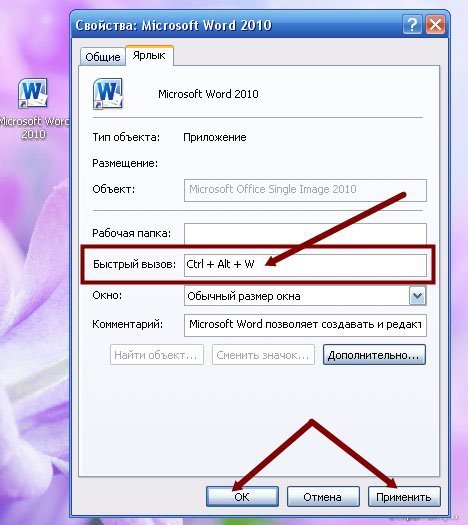






Оригинальное решение
Никакие разрешения больше не нужны. Может Вы какие-то сложные клавиши задали? Попробуйте задать Ctrl + Alt + W (Последнюю клавишу можно задать любую).
Все сделал, но программы не запускаются. Видимо, еще где-то нужно какое-то разрешение.